Med højere opløsning er det større sandsynlighed for, at en stor video giver dig en bedre visuel oplevelse.
Men når du vil uploade en video eller dele en video med din ven, kan du finde ud af, at filen er for stor til at uploade eller sende. På nuværende tidspunkt er komprimering af video for at reducere filstørrelsen et godt valg for dig. Hvordan komprimerer man så en video?
For at gøre det, skal du finde en pålidelig videokompressor. I dette indlæg viser vi dig en online gratis videokompressor og en professionel videokompressor, der hjælper dig med at komprimere video.
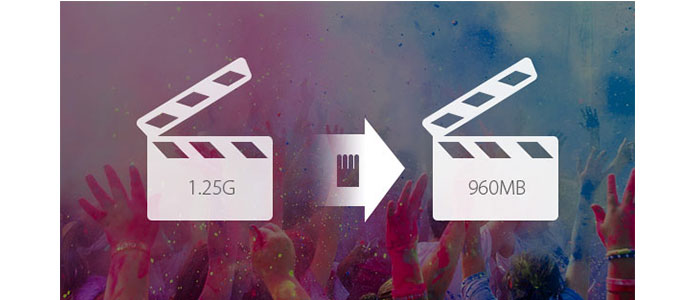
Når vi taler om gratis videokompressor, tænker du måske straks på nogle online videokompressorer. I tilfælde af at du ikke ønsker at installere nogen videokompressor på din computer, her introducerer vi dig en letanvendelig online videokompressor til at hjælpe dig med at komprimere en video. Du kan tage følgende vejledning for at gøre det.
1. Naviger til webstedet for videokompressor.
2. Slip den videofil, du vil komprimere, til grænsefladen.
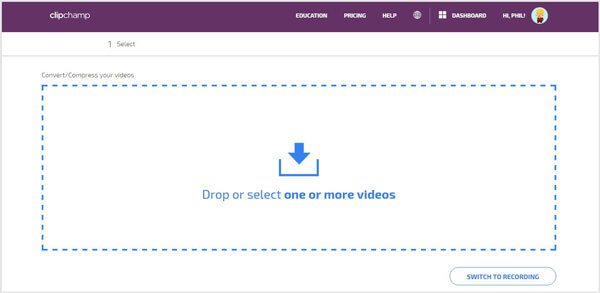
3. Klik på "TILPASNING AF INDSTILLINGER", og vælg derefter den passende opløsning, format og videokvalitet. Desuden kan du klikke på "EDIT VIDEO" for at beskære / beskære / rotere video eller justere videoeffekter.
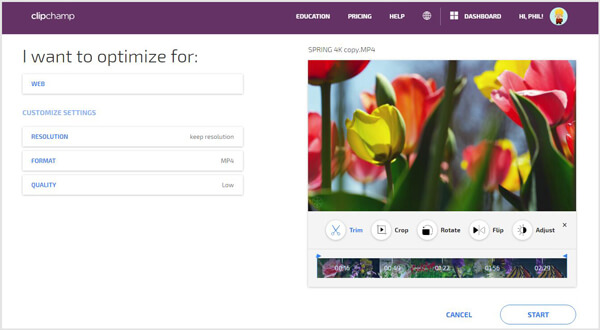
4. Efter alle indstillingerne skal du klikke på "START" -knappen for at komprimere videoen. Det vil tage dig nogen tid at gennemføre videokomprimeringsprocessen, skal du være tålmodig.
5. Denne gratis videokompressor giver dig mulighed for at forhåndsvise videoen og kontrollere den originale / komprimerede videostørrelse. Du skal klikke på "GEM" for at downloade den nye video til din computer.
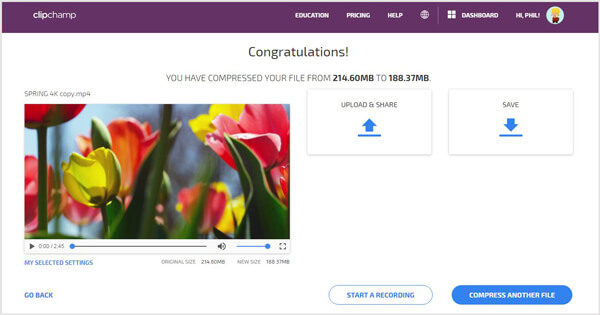
Når du har prøvet den første metode til at komprimere en video, vil du bemærke, at online videokompressor vil tage dig virkelig lang tid at få videokomprimeringen til. Hvis du vil komprimere en stor video til en lille størrelse hurtigt, kan den professionelle Videokompressor er dit bedste valg. Du kan gratis downloade og installere det på din computer for at prøve.
1Start videokompressor

Download, installer og start denne kraftfulde videokomprimeringssoftware på din PC / Mac.
2Indlæs video

Klik på "Tilføj fil" på den øverste liste for at importere den video, du vil komprimere, fra pop op-vinduet.
3Rediger video
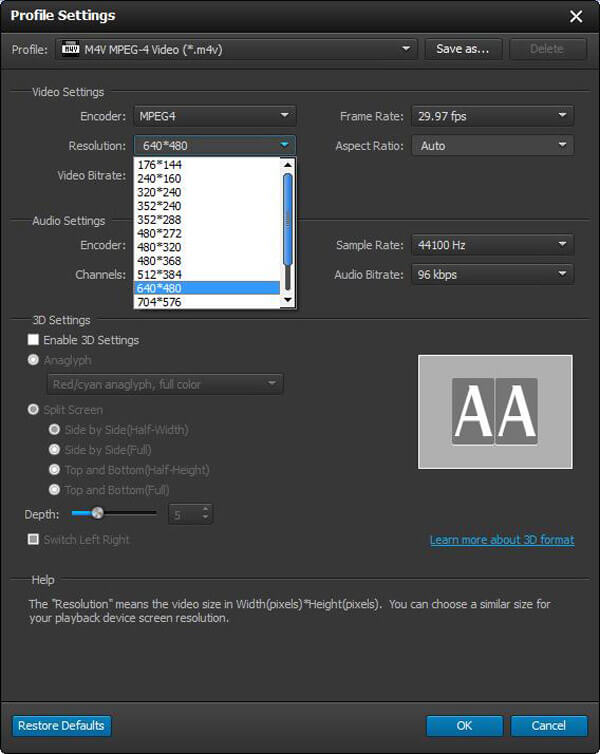
Marker videoklippene, og klik derefter på "Indstillinger" for at åbne vinduet "Profilindstillinger". Her er du fri til at indstille "Encoder", "Opløsning", "Video Bitrate" og forskellige lydindstillinger og så videre. Husk at klikke på "OK" for at overholde disse indstillinger. Hvad mere er, denne all-featured videokompressor giver dig mulighed for at klippe / beskære / rotere video, forbedre videokvaliteten, justere outputeffekter, konvertere 2D til 3D og mere.
Du kan klikke på "Rediger" -knappen for at få flere redigeringsfunktioner, før du komprimerer videofilen, som rotation, flip, vandmærke eller forbedre videokvaliteten på 4 måder.
4Vælg videoformat
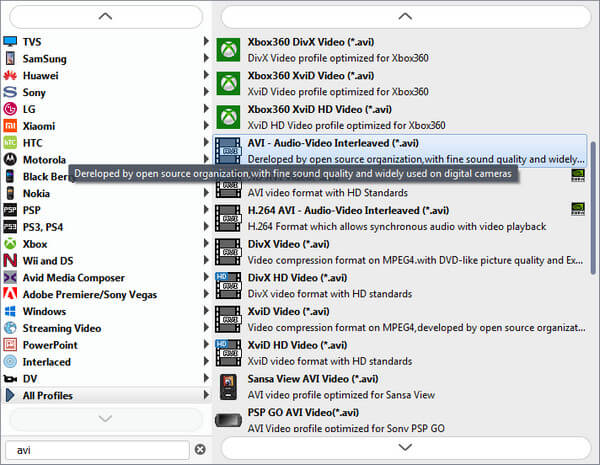
Klik på "Profil" for at vælge det passende videoformat fra rullelisten. Det giver mere end 100 video- og lydformater, som du kan vælge imellem, du kan nemt få det, du ønsker.
5Komprimere en video
Klik på knappen "Konverter" for at begynde at komprimere videoen. Med vedtagelsen af den nyeste accelerationsteknologi vil hele videokomprimeringen være afsluttet på kort tid.
I denne artikel taler vi hovedsageligt om, hvordan man komprimerer en video. Desuden viser vi en online videokompressor og et professionelt værktøj til at hjælpe dig med det. Håber du nemt får videokomprimeringen efter at have læst dette indlæg.